Benutzer Bibliothek
Benutzer-Bibliothek
Die Benutzer-Bibliothek enthält alle Objekte und Elemente, die Sie im Programm selbst oder in Windows Explorer aus anderen Bibliotheken hineinkopiert haben. Außerdem enthält sie Objekte und Komponenten, die Sie bei der Arbeit mitden PowerTools wie z. B. dem Türen-Designer gespeichert haben. Objekte, die aus der Bestandsbibliothek in die Benutzer-Bibliothek kopiert wurden, können bearbeitet werden.
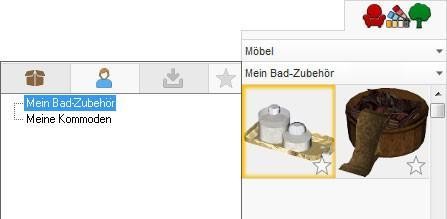
Die Inhalte der Benutzer-Bibliothek müssen nach Kategorien organisiert werden. Wenn Sie ein Element in die Benutzer-Bibliothek kopieren, müssen Sie dazu eine vorhandene Kategorie auswählen oder eine neue erstellen. Zur Organisation der Inhalte Ihrer Benutzer-Bibliothek können Sie eine vorhandene Kategorie verwenden oder mehrere Kategorien und Unterkategorien erstellen.
Kategorien werden auf zweierlei Weise erstellt:
? Klicken Sie im Programm mit der rechten Maustaste auf ein Element und wählen Sie In Benutzer-Bibliothek kopieren. Daraufhin wird das Dialogfeld In Bibliothek kopieren mit allen selbst erstellten Kategorien angezeigt. Wählen Sie die Kategorie aus, in die das Element kopiert werden soll.

Zum Erstellen einer neuen Kategorie klicken Sie auf Neu. Erstellen Sie dann entweder eine neue Kategorie auf der obersten Ebene oder wählen Sie eine vorhandene Kategorie aus, um eine neue Unterkategorie zu erstellen.
? Im Windows Explorer können Sie Ordner erstellen und löschen, um die Kategorien im Ordner der Benutzer- Bibliothek zu verwalten. Der Pfad zum Ordner mit der Benutzer-Bibliothek in Windows Explorer lautet: C:\Users\
Wenn Sie ein Objekt aus einer anderen Version der Punch! Software kopieren, müssen Sie jeweils drei Dateien übertragen: eine .pob-Datei, eine .pod-Datei und eine .ppv-Datei. Fehlt eine dieser Dateien, wird das Objekt nicht ordnungsgemäß kopiert und steht danach nicht zur Verfügung.
Hinweis: Wenn Sie Inhalte zu den Kategorienordnern der Benutzer-Bibliothek hinzufügen, dürfen diese Ordner keine Unterordner enthalten. Erstellen Sie z. B. eine Kategorie namens "Terrassen-Steinplatten" und fügen Sie Inhalte zu dieser Kategorie hinzu. Untergeordnete Ordner für "helle Terrassen-Steinplatten" und "dunkle Terrassen-Steinplatten" zu erstellen, ist nicht zulässig.
So wird beim Kopieren eines Elements eine neue Kategorie erstellt
1 Klicken Sie in der Vorschauleiste auf das gewünschte Element und wählen Sie In Benutzer- Bibliothek kopieren. Das Dialogfeld In Bibliothek kopieren wird angezeigt.
2 Klicken Sie auf Neu und wählen Sie Neue Kategorie hier, um eine neue Kategorie auf der obersten Ebene zu erstellen. Alternativ können Sie auch eine vorhandene Kategorie auswählen und eine Unterkategorie erstellen. Klicken Sie anschließend auf OK. Das Dialogfeld Kategoriename wird eingeblendet.
3 Geben Sie einen Namen für die Kategorie ein und klicken Sie auf OK. Zum Erstellen einer neuen Kategorie klicken Sie auf "Neu" und erstellen eine neue Kategorie auf der obersten Ebene, oder Sie wählen eine vorhandene Kategorie aus, um eine Unterkategorie zu erstellen. Wenn Sie ein Objekt aus einer anderen Version der Punch! Software kopieren, müssen Sie jeweils drei Dateien übertragen: eine .pob-Datei, eine .pod-Datei und eine .ppv-Datei. Fehlt eine dieser Dateien, wird das Objekt nicht ordnungsgemäß kopiert und steht danach nicht zur Verfügung.
4 Wählen Sie die Bibliothek aus, in die das Element kopiert werden soll, und klicken Sie auf Kopieren.
So wird eine neue Kategorie in Windows Explorer erstellt
1 Suchen Sie im Windows Explorer den folgenden Ordner: C:\Users\
2 Doppelklicken Sie auf den Ordner der Bibliothek, zu der eine Kategorie hinzugefügt werden soll.
3 Klicken Sie auf Neuer Ordner und geben Sie den Namen für die Kategorie ein. Drücken Sie anschließend die EINGABE-Taste.
Bei Bedarf können Sie im Ordner der neuen Kategorie weitere Unterkategorien erstellen, um die Inhalte zu organisieren.
So wird eine Kategorie gelöscht
1 Suchen Sie im Windows Explorer den folgenden Ordner: C:\Users\
2 Löschen Sie die gewünschte Kategorie oder Unterkategorie.